
V Rising: Secrets of Gloomrot ist jetzt live und bringt viele neue Inhalte ins Spiel. Sie können weiterhin Ihren eigenen dedizierten Server erstellen, wie in älteren Versionen des Spiels.
Durch die Einrichtung Ihres eigenen dedizierten Servers können Sie sich selbst und anderen Spielern ein personalisiertes Erlebnis bieten.
In diesem Leitfaden führen wir Sie durch die Grundlagen der Einrichtung und des Betriebs Ihres eigenen V Rising Dedicated Servers.
So erstellen Sie einen dedizierten Server für V Rising: Secrets of Gloomrot unter Windows
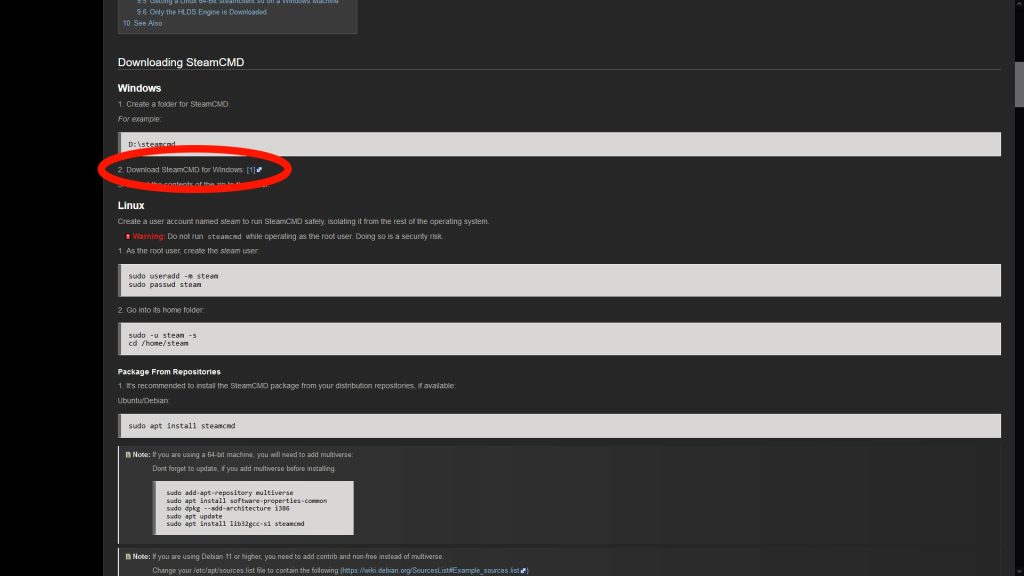
Das erste, was Sie zum Einrichten eines dedizierten Servers benötigen, ist SteamCMD. Mit diesem Programm können Sie den Server konfigurieren, ohne Steam selbst verwenden zu müssen, was den Vorgang einfacher und weniger ressourcenintensiv macht.
Sie können SteamCMD von der offiziellen Website der Valve Developer Community herunterladen unter: https://developer.valvesoftware.com/wiki/SteamCMD
Sobald die Zip-Datei heruntergeladen ist, extrahieren Sie sie in einen beliebigen Ordner und öffnen Sie sie. Beispielsweise verwenden wir C:\NSteamcmd
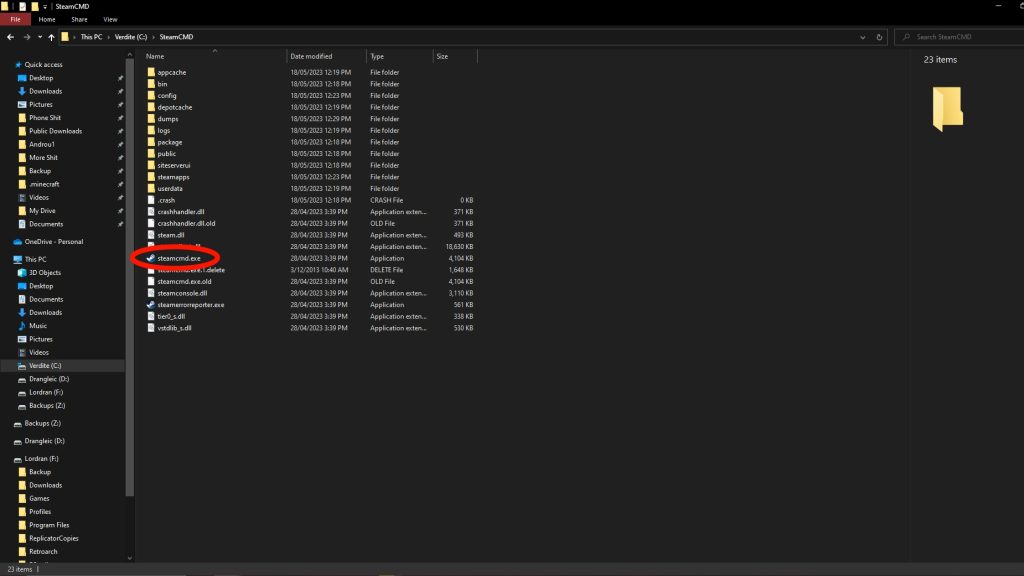
Suchen Sie die Datei „steamcmd.exe“ in diesem Ordner und führen Sie sie aus. Das Programm lädt die neueste verfügbare Version herunter.
Sobald das Update abgeschlossen ist, sollte unten ein Befehlsfenster mit der Aufschrift „Steam>“ angezeigt werden. Geben Sie im Fenster „Anonym anmelden“ ein, um sich bei Steam anzumelden.
Sobald die Verbindung hergestellt ist, geben Sie den folgenden Befehl ein: App_update 1829350
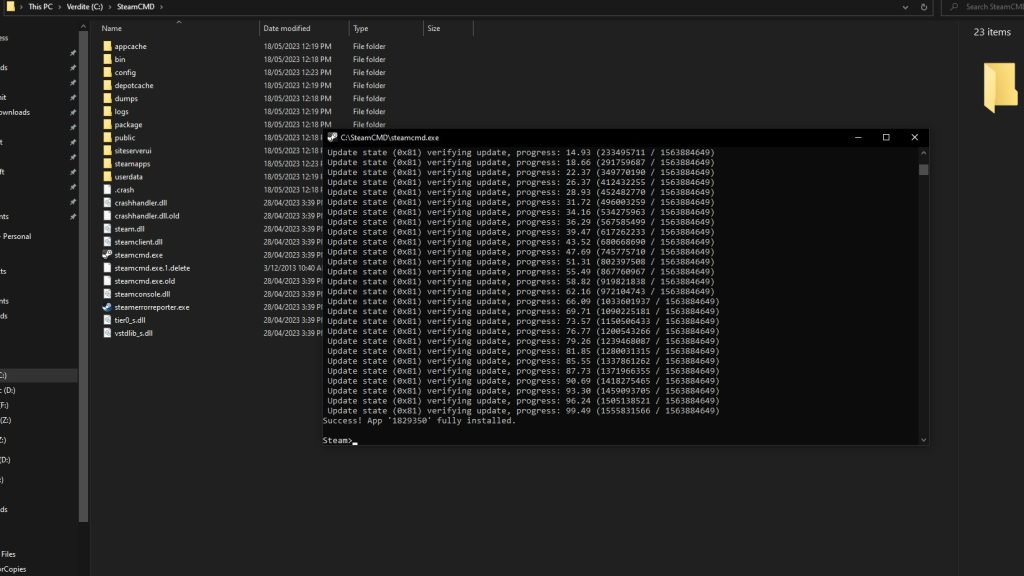
Dieser Befehl lädt die neueste Version des V Rising Dedicated Server herunter. Sie können denselben Befehl eingeben, um den Server zu aktualisieren, was möglicherweise nach jedem Spielupdate erforderlich ist.
Warten Sie, bis der Download abgeschlossen ist und Sie über alles verfügen, was Sie zum Betrieb des Servers benötigen. Sie müssen ihn jedoch noch konfigurieren! Sie können SteamCMD jetzt schließen.
So richten Sie Ihren V Rising Server ein
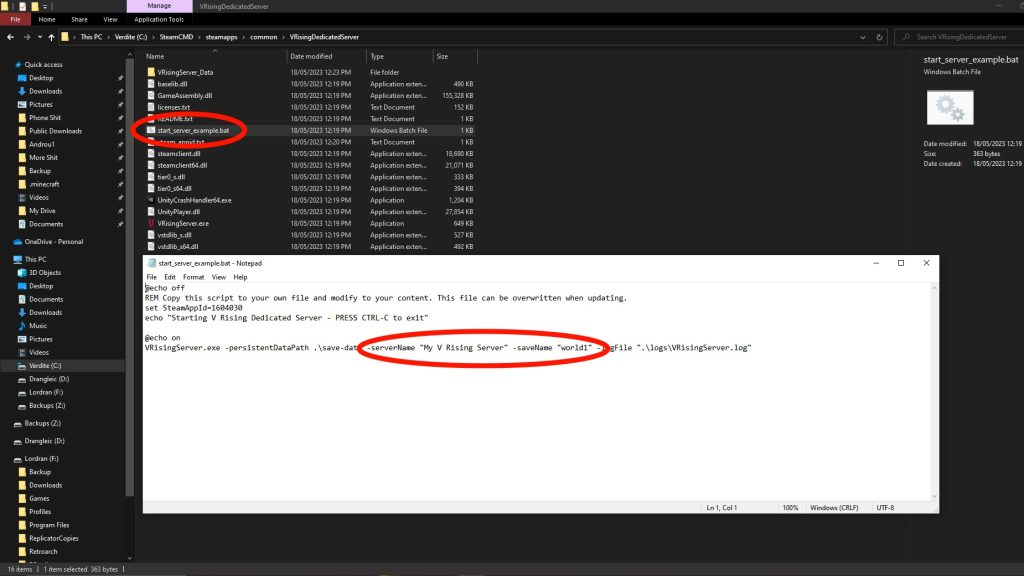
Navigieren Sie im SteamCMD-Ordner zum folgenden Ordner: Steamapps/common/VRisingDedicatedServer
Klicken Sie mit der rechten Maustaste auf die Datei „start_server_example.bat“ und wählen Sie „Bearbeiten“ aus dem Dropdown-Menü. Dadurch wird ein NotePad-Fenster oder das Programm geöffnet, das Sie als Standard-Texteditor festgelegt haben.
Hier können Sie den Namen Ihres dedizierten Servers und den Namen Ihrer Sicherung anpassen. Sie stehen in der unteren Zeile als „serverName“ und „saveName“ und sind im Bild oben hervorgehoben.
Sobald Sie fertig sind, ist Ihr Server jetzt vollständig spielbar! Sie können es jedoch bei Bedarf weiter anpassen.
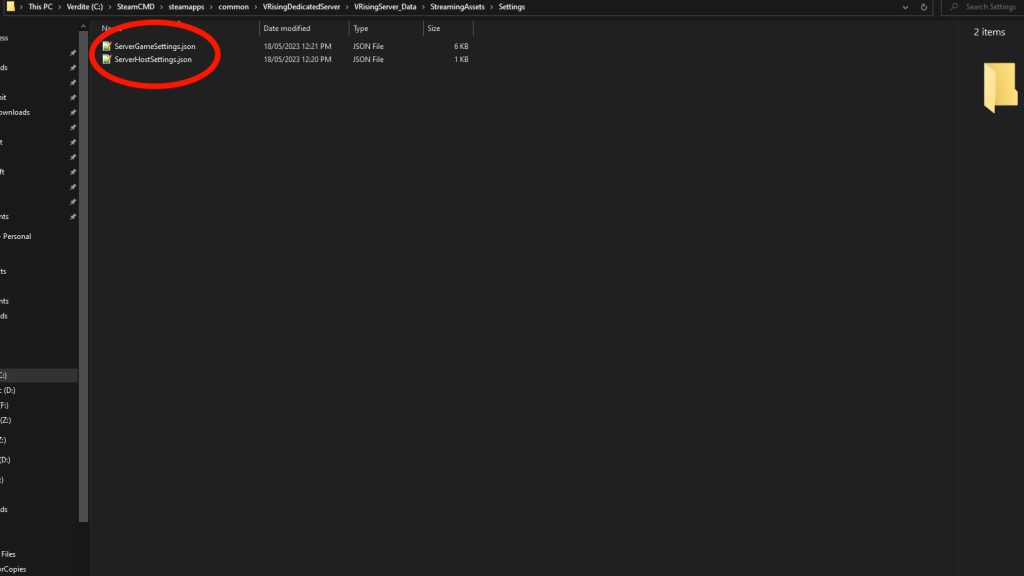
Öffnen Sie dazu den Ordner „VRisingServer_Data/StreamingAssets/Settings“. In diesem Ordner finden Sie zwei wichtige Dateien:
- ServerGameSettings.json – diese Datei enthält viele Spielvariablen, die Sie ändern können, z. B. die Länge jedes Tages und die Art des Spiels, das der Server hostet.
- ServerHostSettings.json – diese Datei enthält eine Vielzahl spezifischer Einstellungen für Ihren dedizierten Server. Im Allgemeinen sollten Sie diese Datei nicht ändern müssen, aber es ist wichtig, sie im Hinterkopf zu behalten, wenn Sie die Ports Ihres Servers ändern müssen.
Sie können diese Dateien auch im Notepad öffnen, aus Gründen der Benutzerfreundlichkeit empfehlen wir jedoch die Verwendung von Notepad++.
Richten Sie die Einstellungen jedoch wie gewünscht ein und doppelklicken Sie dann auf start_server_example.bat, um den Server zu starten.
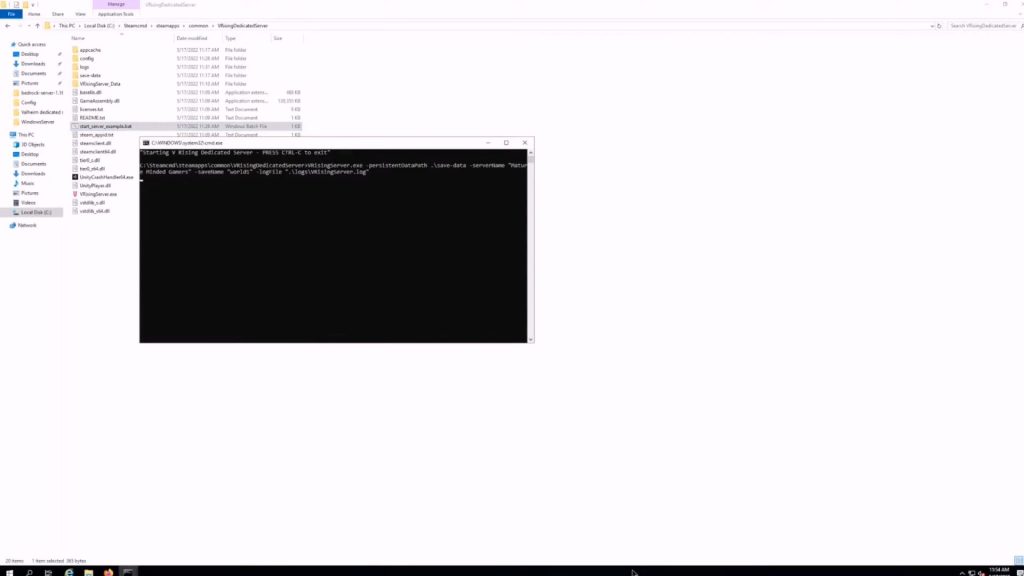
Es öffnet sich ein Befehlsfenster und Ihr Server läuft, solange das Fenster geöffnet ist. Sie können STRG+C drücken, um den Server zu stoppen und das Programm zu schließen, wenn Sie möchten.
Das ist alles, was Sie wissen müssen, um Ihren eigenen dedizierten V Rising-Server einzurichten!
Lesen Sie mehr Anleitung:
- Ist V Rising auf Steam Deck verfügbar?
- V Rising: So löschen Sie einen privaten Server
- V Rising-Serverstatus: Ist V Rising derzeit nicht verfügbar?
- V Rising: So aktivieren Sie den Gottmodus
- V Rising: Wo finde ich Ottar den Händler?
- V Rising Anfängerleitfaden: Tipps, Tricks und Cheats für den Einstieg
